Lochen von gedruckten Seiten
Das Gerät kann gedruckte Blätter lochen. Sie können die Löcher verwenden, um die gedruckten Blätter abzuheften.
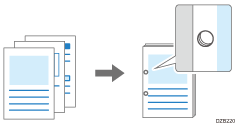

Zur Verwendung dieser Funktion wird der optionale Finisher benötigt.

Das Papierformat und -gewicht, das gelocht werden kann, hängt von der optionalen Ausstattung ab, die am Drucker angebracht ist.
Der Finisher locht jedes Blatt einzeln, sodass die Position der Lochung auf jedem Blatt leicht abweicht.
Festlegen der Lochung (Windows)
Legen Sie die Einstellungen auf dem Reiter [Häufig verwendete Einstellungen] fest.
 Öffnen Sie ein zu druckendes Dokument auf dem Computer und zeigen Sie den Einstellungsbildschirm des Druckertreibers über das Druckmenü in der Anwendung an.
Öffnen Sie ein zu druckendes Dokument auf dem Computer und zeigen Sie den Einstellungsbildschirm des Druckertreibers über das Druckmenü in der Anwendung an.
 Legen Sie Papierformat, Papiertyp, Ausrichtung des Dokuments und andere Einstellungen fest.
Legen Sie Papierformat, Papiertyp, Ausrichtung des Dokuments und andere Einstellungen fest.
Grundlegendes Verfahren zum Drucken von Dokumenten
Stellen Sie sicher, dass „Vorlagenformat“ und „Vorlagenausricht.“ festgelegt werden.
 Klicken Sie im Reiter [Häufig verwendete Einstellungen] auf „Lochen“ und legen Sie die Lochposition fest.
Klicken Sie im Reiter [Häufig verwendete Einstellungen] auf „Lochen“ und legen Sie die Lochposition fest.
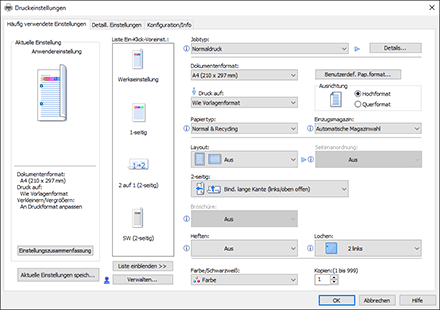
Wenn Sie Lochen zusammen mit zweiseitigem Druck oder Heftung festlegen, können Sie die Lochposition an der Bindungsseite eines gedruckten Blatts festlegen. Wenn die festgelegte Kombination der Funktionen nicht ausgeführt werden kann, können Sie die Lochposition nicht festlegen oder die Lochung wird abgebrochen.
 Klicken Sie nach Abschluss der Konfiguration zum Drucken auf [OK].
Klicken Sie nach Abschluss der Konfiguration zum Drucken auf [OK].
Festlegen der Lochung (OS X/macOS)
Legen Sie die Einstellungen in [Finishing] im Funktionsumfang unter [Druckereigenschaften] fest.
 Öffnen Sie ein zu druckendes Dokument auf dem Computer und zeigen Sie den Einstellungsbildschirm des Druckertreibers über das Druckmenü in der Anwendung an.
Öffnen Sie ein zu druckendes Dokument auf dem Computer und zeigen Sie den Einstellungsbildschirm des Druckertreibers über das Druckmenü in der Anwendung an.
 Legen Sie Papierformat, Ausrichtung, Papiertyp und andere Einstellungen fest.
Legen Sie Papierformat, Ausrichtung, Papiertyp und andere Einstellungen fest.
Grundlegendes Verfahren zum Drucken von Dokumenten
Stellen Sie sicher, dass „Papierformat“ und „Ausrichtung“ festgelegt werden.
 Klicken Sie in [Finishing] im Funktionsumfang auf „Lochen“ und legen Sie die Lochposition fest.
Klicken Sie in [Finishing] im Funktionsumfang auf „Lochen“ und legen Sie die Lochposition fest.
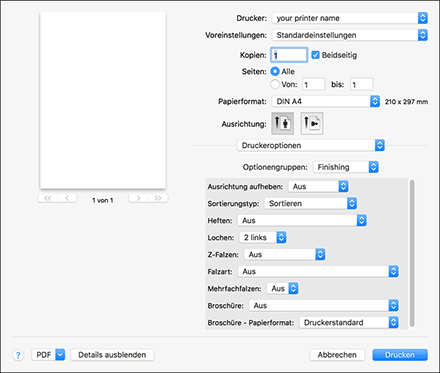
Wenn Sie Lochen zusammen mit zweiseitigem Druck oder Heftung festlegen, legen Sie die Lochposition an der Bindungsseite eines gedruckten Blattes fest.
 Klicken Sie nach Abschluss der Konfiguration zum Drucken auf [Drucken].
Klicken Sie nach Abschluss der Konfiguration zum Drucken auf [Drucken].
